Ihre App-Sammlung ist ein Bereich, in dem Ihr iPhone schnell unübersichtlich werden kann. Ihr Home-Bildschirm wird unübersichtlich und schon bald müssen Sie Seite für Seite durchblättern, um herauszufinden, wo die drei Apps gelandet sind, die Sie tatsächlich verwenden. Hier sind einige Tipps, wie Sie Ihre Apps in den Griff bekommen.
Entfernen Sie weniger genutzte Apps von Ihrem Startbildschirm
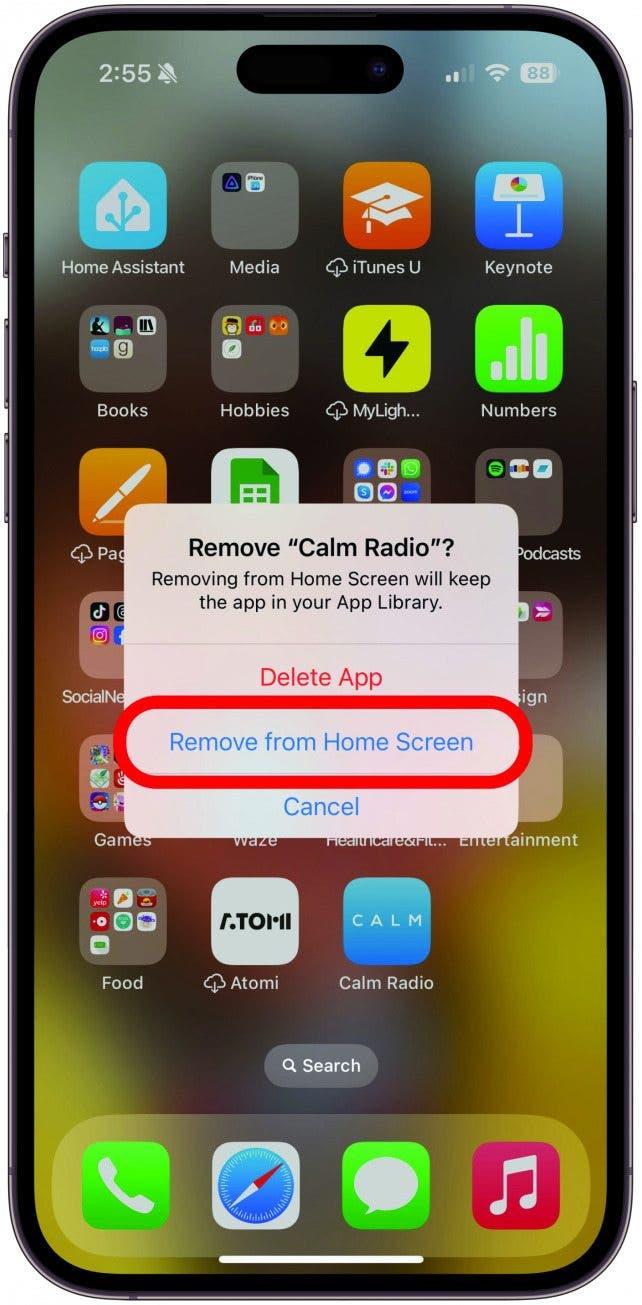
Wenn Sie Apps haben, die Sie gelegentlich nutzen, aber nicht täglich verwenden (z. B. verwende ich Uber nur, wenn ich unterwegs bin), können Sie diese App vom Startbildschirm entfernen, aber in der App-Bibliothek aufbewahren, damit sie bei Bedarf zur Verfügung steht. Drücken Sie einfach lange auf die App auf Ihrem Startbildschirm, tippen Sie auf App entfernen (keine Sorge, sie wird nicht gelöscht!) und dann auf Vom Startbildschirm entfernen. Dadurch wird die App aus dem Blickfeld genommen, bleibt aber weiterhin heruntergeladen und kann in Ihrer App-Bibliothek durchsucht werden. Wenn Sie die App endgültig löschen möchten, tippen Sie auf App löschen.
Überprüfen Sie Ihre aktiven Abonnements
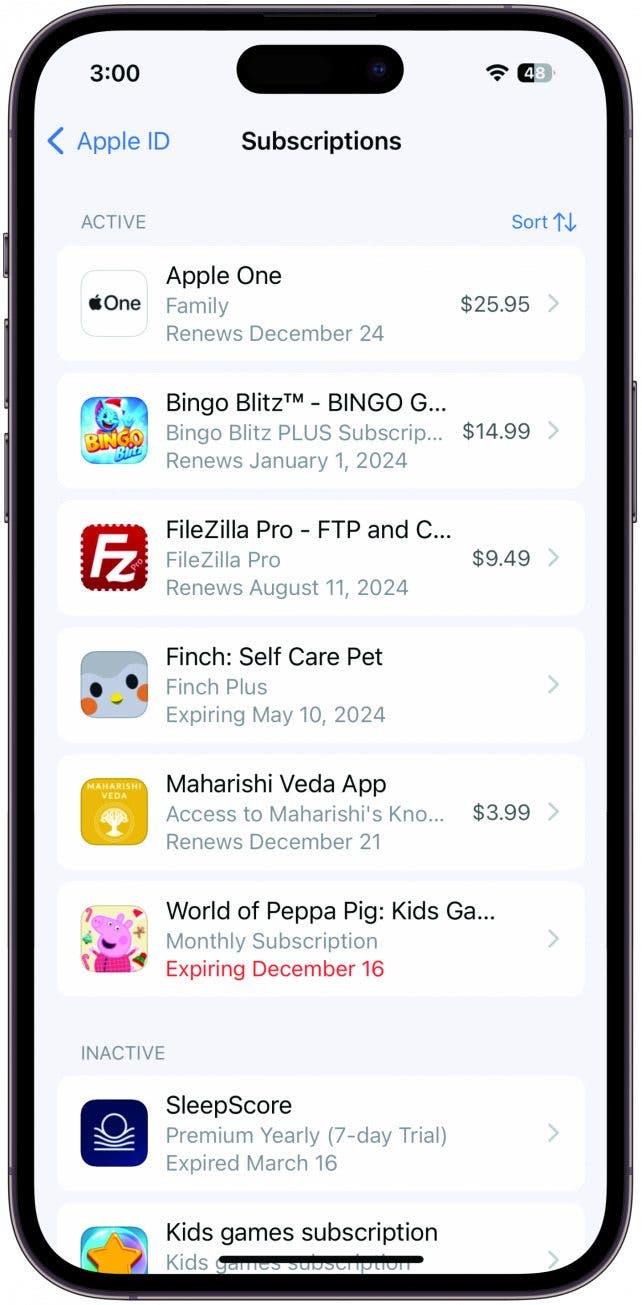
Ein wichtiger Teil der App-Hygiene besteht darin, sicherzustellen, dass Sie nicht für Apps bezahlen, die Sie nicht nutzen. Vielleicht haben Sie sich einmal für ein kostenloses Probeabonnement angemeldet und vergessen, es zu kündigen, oder Sie haben versucht, ein Abonnement zu beenden, und sind dabei gescheitert (das ist gar nicht so einfach!). Um Ihre aktiven Abonnements einzusehen, öffnen Sie Ihre Einstellungen-App, tippen Sie auf Ihren Namen und dann auf Abonnements. Ihre aktuellen Abonnements werden unter Aktiv aufgelistet, wobei für jedes ein Ablauf- oder Verlängerungsdatum und ein Preis angegeben ist. Abonnements, die Sie innerhalb des letzten Jahres gekündigt haben, erscheinen unter Inaktiv und zeigen Ihnen, wann sie abgelaufen sind. Tippen Sie auf ein aktives Abonnement, das Sie kündigen möchten, und folgen Sie den Anweisungen, um sicherzustellen, dass Sie die Abrechnung stoppen. Wenn Sie Ihre iPhone-Organisationsgewohnheiten weiter verbessern möchten, melden Sie sich für unseren kostenlosenTipp des Tages Newsletter an!
 Entdecke die versteckten Funktionen deines iPhonesErhalte täglich einen Tipp (mit Screenshots und klaren Anweisungen), damit du dein iPhone in nur einer Minute pro Tag beherrschen kannst.
Entdecke die versteckten Funktionen deines iPhonesErhalte täglich einen Tipp (mit Screenshots und klaren Anweisungen), damit du dein iPhone in nur einer Minute pro Tag beherrschen kannst.
Werden Sie ein Profi in der App-Bibliothek
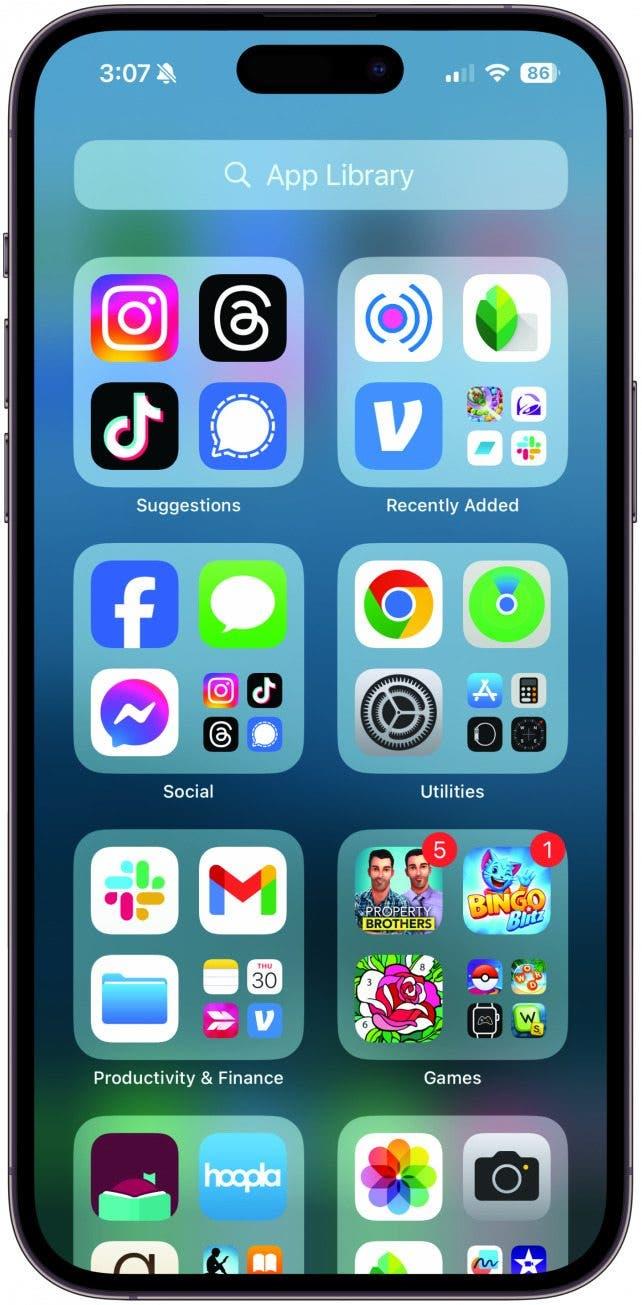
Die App-Bibliothek ist ein großartiges integriertes Tool, das man aber leicht vergisst, weil es hinter der letzten Seite des Startbildschirms versteckt ist. Um darauf zuzugreifen, wischst du einfach nach rechts, bis du deine letzte Homescreen-Seite erreichst, und wischst dann noch einmal. Mit der Suchleiste am oberen Rand können Sie alphabetisch durch Ihre Apps blättern oder den Namen einer App eingeben. Es gibt auch einige vorsortierte Ordner für den schnellen Zugriff auf häufig verwendete, kürzlich geladene und andere Arten von Apps, die Ihr iPhone für relevant hält. Du kannst die vorgefertigten Kategorien nicht bearbeiten, aber ich finde sie trotzdem nützlich.
Neue Downloads von deinem iPad fernhalten
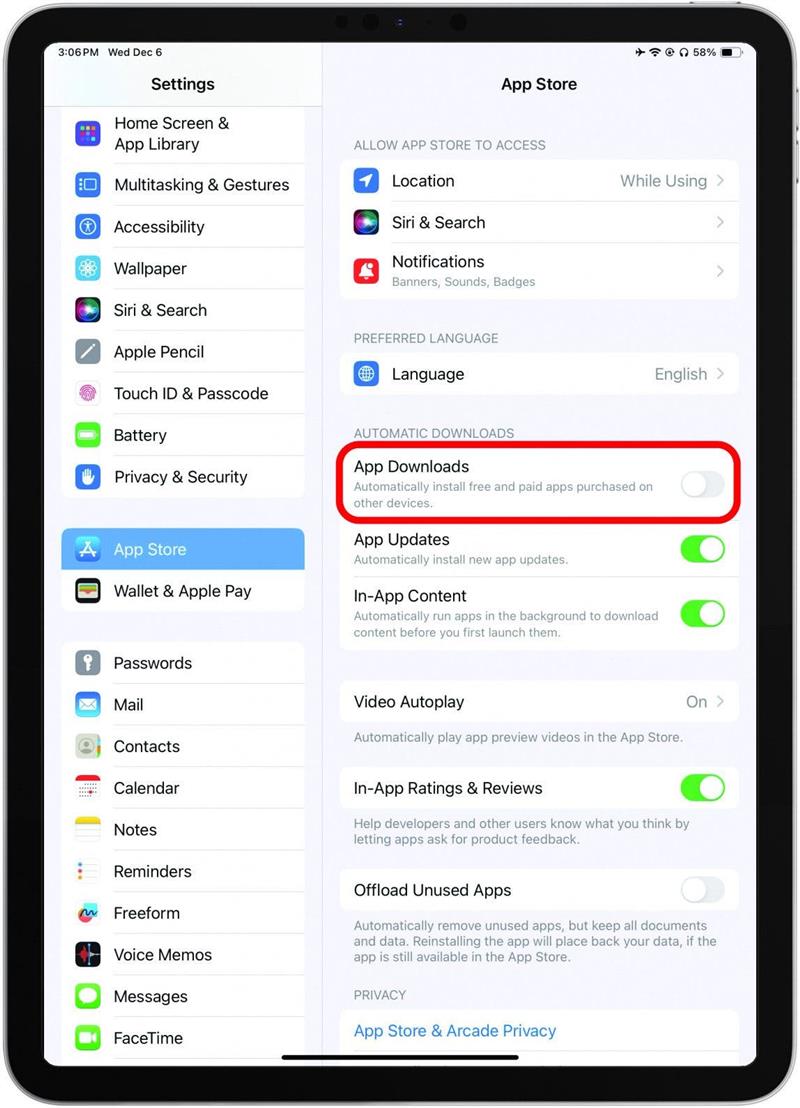
Ihre App-Sammlung ist ein Bereich, in dem Ihr iPhone schnell unübersichtlich werden kann. Ihr Home-Bildschirm wird unübersichtlich und schon bald müssen Sie Seite für Seite durchblättern, um herauszufinden, wo die drei Apps gelandet sind, die Sie tatsächlich verwenden. Hier sind einige Tipps, wie Sie Ihre Apps in den Griff bekommen.
Entfernen Sie weniger genutzte Apps von Ihrem Startbildschirm
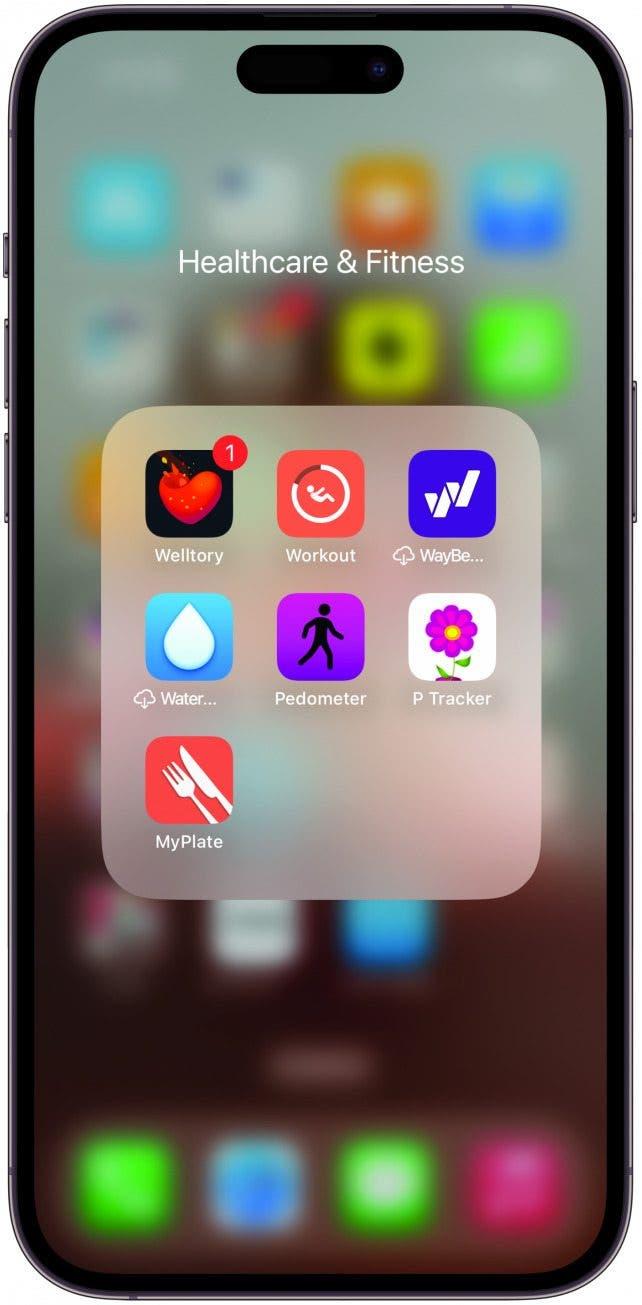
Wenn Sie Apps haben, die Sie gelegentlich nutzen, aber nicht täglich verwenden (z. B. verwende ich Uber nur, wenn ich unterwegs bin), können Sie diese App vom Startbildschirm entfernen, aber in der App-Bibliothek aufbewahren, damit sie bei Bedarf zur Verfügung steht. Drücken Sie einfach lange auf die App auf Ihrem Startbildschirm, tippen Sie auf App entfernen (keine Sorge, sie wird nicht gelöscht!) und dann auf Vom Startbildschirm entfernen. Dadurch wird die App aus dem Blickfeld genommen, bleibt aber weiterhin heruntergeladen und kann in Ihrer App-Bibliothek durchsucht werden. Wenn Sie die App endgültig löschen möchten, tippen Sie auf App löschen.
Überprüfen Sie Ihre aktiven Abonnements
Ein wichtiger Teil der App-Hygiene besteht darin, sicherzustellen, dass Sie nicht für Apps bezahlen, die Sie nicht nutzen. Vielleicht haben Sie sich einmal für ein kostenloses Probeabonnement angemeldet und vergessen, es zu kündigen, oder Sie haben versucht, ein Abonnement zu beenden, und sind dabei gescheitert (das ist gar nicht so einfach!). Um Ihre aktiven Abonnements einzusehen, öffnen Sie Ihre Einstellungen-App, tippen Sie auf Ihren Namen und dann auf Abonnements. Ihre aktuellen Abonnements werden unter Aktiv aufgelistet, wobei für jedes ein Ablauf- oder Verlängerungsdatum und ein Preis angegeben ist. Abonnements, die Sie innerhalb des letzten Jahres gekündigt haben, erscheinen unter Inaktiv und zeigen Ihnen, wann sie abgelaufen sind. Tippen Sie auf ein aktives Abonnement, das Sie kündigen möchten, und folgen Sie den Anweisungen, um sicherzustellen, dass Sie die Abrechnung stoppen. Wenn Sie Ihre iPhone-Organisationsgewohnheiten weiter verbessern möchten, melden Sie sich für unseren kostenlosen
Tipp des Tages Newsletter an!
- Entdecke die versteckten Funktionen deines iPhonesErhalte täglich einen Tipp (mit Screenshots und klaren Anweisungen), damit du dein iPhone in nur einer Minute pro Tag beherrschen kannst.
- Werden Sie ein Profi in der App-Bibliothek
- Die App-Bibliothek ist ein großartiges integriertes Tool, das man aber leicht vergisst, weil es hinter der letzten Seite des Startbildschirms versteckt ist. Um darauf zuzugreifen, wischst du einfach nach rechts, bis du deine letzte Homescreen-Seite erreichst, und wischst dann noch einmal. Mit der Suchleiste am oberen Rand können Sie alphabetisch durch Ihre Apps blättern oder den Namen einer App eingeben. Es gibt auch einige vorsortierte Ordner für den schnellen Zugriff auf häufig verwendete, kürzlich geladene und andere Arten von Apps, die Ihr iPhone für relevant hält. Du kannst die vorgefertigten Kategorien nicht bearbeiten, aber ich finde sie trotzdem nützlich.
- Neue Downloads von deinem iPad fernhalten
Ich benutze mein iPhone häufiger als mein iPad, und ich muss nicht auf die meisten meiner Apps auf meinem iPad zugreifen. Das bedeutet, dass ich nicht möchte, dass mein iPad mit einer Vielzahl von Apps vollgestopft ist, wenn ich die meisten von ihnen nie auf dem Gerät öffnen werde. Um zu verhindern, dass neu heruntergeladene Apps auch auf dein iPad geladen werden, öffne die App „Einstellungen“ auf deinem iPad. Tippe im Seitenmenü auf „App Store“ und stelle dann unter „Automatische Downloads“ sicher, dass die Option „App-Downloads“ deaktiviert ist. So wird sichergestellt, dass eine App, die auf einem anderen Gerät heruntergeladen wurde, nicht auf dem iPad angezeigt wird. Diese Schritte funktionieren auch auf dem iPhone, wenn es iPad-Apps gibt, die du nicht auf deinem Telefon haben willst.
- Sortieren der Apps in Ordnern
- Für die Apps, die du auf deinem Homescreen behalten willst, kannst du Ordner anlegen, um das Wischen zu vereinfachen. Fast mein gesamter Home-Bildschirm besteht aus App-Ordnern, denn nichts ist besser als mein eigenes Organisationssystem! Mit App-Ordnern weiß ich, wo ich suchen muss und finde meine Apps an Orten, die für mich sinnvoll sind. Um einen Ordner zu erstellen, drücken Sie etwas länger auf eine Anwendung, ziehen Sie sie auf ein anderes Symbol, bestätigen Sie den Ordnernamen, und los geht’s! Ziehen Sie so viele weitere Apps in den Ordner, wie Sie möchten. Tippen Sie auf einen Ordner, um ihn zu öffnen, und drücken Sie lange auf den Titel am oberen Rand, um ihn umzubenennen. Nehmen Sie sich etwas Zeit und erstellen Sie diese kleinen Platzsparer. Sie werden froh darüber sein!
- Machen Sie eine Bestandsaufnahme Ihrer Apps
